I dagens artikkel skal vi snakke om GoPro tids bortfall.
En time-lapse-video er i utgangspunktet en sekvens av bilder som er blitt tatt med et intervall og deretter spilles med mye raskere hastighet. Det er et veldig nyttig verktøy for å spille inn scener som oppstår over en betydelig periode, for eksempel solnedgang, soloppgang, sky, etc.
For GoPro-eiere er det relativt enkelt å lage en time-lapse-video. Det er hovedsakelig to forskjellige metoder: du kan endre innstillinger for GoPro tidsperiode for å ta en serie bilder med utvalgte intervaller, og deretter plassere dem i en sekvens etter hverandre; eller du kan skyte standard GoPro-video og øke hastigheten til den blir tidsforfall effekt du liker. Følgende innlegg viser deg disse to metodene.

GoPro Time Lapse
Forsikre deg om at du har samlet utstyret før du tar videooppgave.

Å velge riktig innstilling er den vanskeligste delen når du fotograferer en GoPro-tidsperiode, du må bestemme optimal oppløsning, avspillingsfrekvens, og enda viktigere, riktig intervall for opptak. Under parametrene er de ofte brukte innstillinger for GoPro tidsintervallintervaller du kan henvise til.
1. Velg din beliggenhet nøye, og sørg alltid for at du har et samlingspunkt for tidene dine.
2. Ikke bekymre deg for hvert bilde: ikke hvert bilde blir bra. Du kan bare redigere den etter fotograferingen.
Trinn 1Finn den beste utsikten for å skyte GoPro-tiden din, og plasser GoPro-enheten med stativet.

Trinn 2Sett opp GoPro ved å gå gjennom Res, FOV og intervall.

Trinn 3Trykk på opptaksknappen og vent. Dette kommer til å være lang tid, så du må være tålmodig.
Trinn 4Etter at fotograferingen er ferdig, overfører du bildene dine til GoPro Studio. Den vil automatisk produsere sømløs time-lapse-video fra bildene dine. Du kan lagre prosjektet på datamaskinen din, eller dele det direkte.
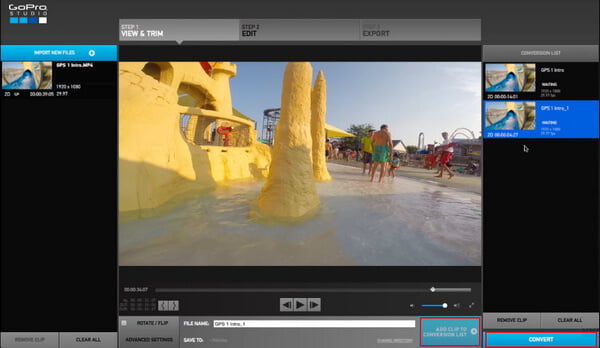
Med den første metoden kan den endelige videoen virke sprang og pirrende hvis det brukes for få bilder. Det er også en annen metode for å gjøre GoPro tids bortfall, som er å sette GoPro til video-opptak som du vanligvis vil og deretter bruke tidsforfallseffekt med et etterproduksjonsprogram. På denne måten forsikrer du deg om å ha en sømløs tidsperiode, men det vil koste lagring av minnekort og kaste bort mer batterilevetid.
Mange avanserte GoPro-videoredigeringsprogrammer gir muligheten til å bruke tidsforløpseffekt etter at du har importert standard GoPro-video. Hvis du for eksempel er en Mac-bruker, kan du det lag time-lapse-video i iMovie. Her vil vi gjerne anbefale deg en mektig GoPro videoredigerer som du kan bruke på PC eller Mac.
Hvis du vil velge et GoPro-kamera, kan du lese dette innlegget for å sjekke GoPro-sammenligning og alternativer.
I denne artikkelen har vi vist deg hvordan du kan skyte time-lapse-video med GoPro. Har fortsatt flere spørsmål om GoPro tids bortfall? Legg gjerne igjen dine kommentarer.

